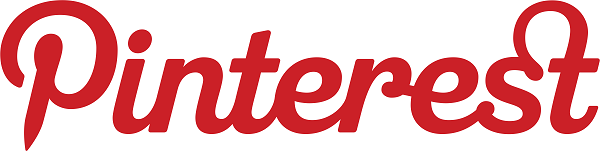
Esta nova rede social, o Pinterest http://pinterest.com/, chegou e rapidamente conquistou o gosto das pessoas por sua simplicidade de conexão, layout e navegabilidade super simples e fácil, focado no compartilhamento específico de imagens e vídeos. Há espaço para adicionar comentários e textos junto ao que foi compartilhado e a interação se dá especialmente em seguir as pessoas, comentar o que elas compartilham e dar Repin naquilo que mais gostou.
O que atrai usuários para o Pinterest é que o serviço pode ser incorporado à navegação doFacebook ou Twitter e tem botões de compartilhamento rápido, sem precisar abrir o site do Pinterest toda hora que encontrar algo legal e quiser compartilhar. Também envia seu “Pinning” direto para o Twitter ou Facebook, o que amplia a divulgação.
Tudo é dividido em categorias de interesse, pessoas que você segue e conteúdos compartilhados, de forma que você organiza as informações do seu jeito. É uma grande “parede” ou quadro virtual para colar imagens e vídeos que você gosta, mostrando para seus amigos.
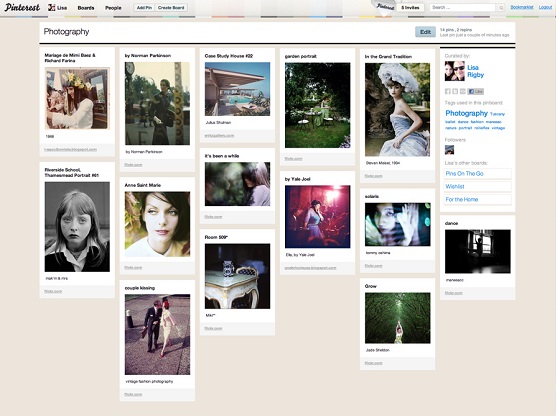
1. Solicitar convite
O serviço do Pinterest não está disponível abertamente para inscrição, mas você pode solicitar convite. Pode levar alguns dias para a resposta chegar, mas eu recebi o convite no mesmo dia. É apenas uma outra forma de cadastro. No fim, todos conseguem.
- Acesse para solicitar o convite: http://pinterest.com/
Como você pode ver na imagem abaixo, quando se entra na página principal do Pinterest você verá o botão de solicitar convite “Request an Invite”:
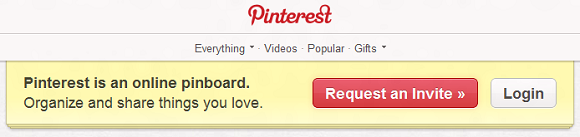
Então é aguardar o email de resposta.
2. Conectar ao Facebook ou Twitter
Chegada a resposta com o convite para acessar o Pinterest, você vai clicar num link dentro do email recebido, que o levará à página para conectar sua conta do Facebook ou Twitter ao serviço.
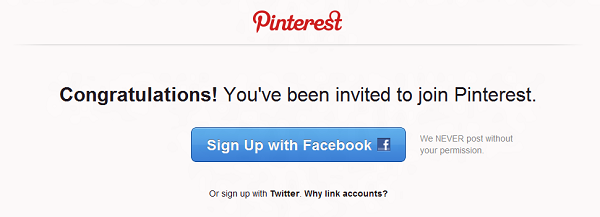
Com os dados de conexão com sua conta do Facebook é que sua conta será criada e ainda serão localizados alguns amigos que já estejam usando o serviço.
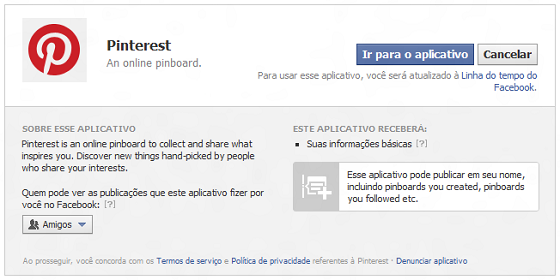
3. Criar uma conta (nome de usuário, URL e senha)
Depois de inserir o aplicativo você voltará à página de criação da conta para gerar um nome de usuário e senha. Esse nome de usuário também será parte do endereço de sua página pessoal do Pinterest e você poderá divulgar esse endereço para seus amigos.
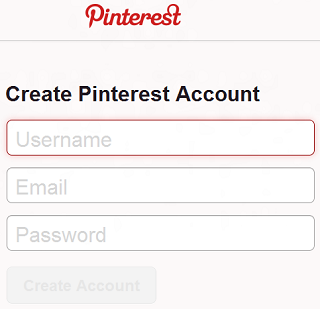
O endereço de sua página será http://pinterest.com/SEUusuario. Como exemplo, tenho aqui a minha página no Pinterest que criei, mas ainda não tem muita coisa compartilhada:
- Pinterest do Marcos Lemos – http://pinterest.com/marcoslemos/
4. Selecionar assuntos de interesse
O sistema do Pinterest vai sugerir pessoas e encontrar seus amigos que já usam o serviço. Isso será baseado numa lista de interesses comuns que você pode selecionar manualmente. Está em inglês, mas as imagens ajudam:
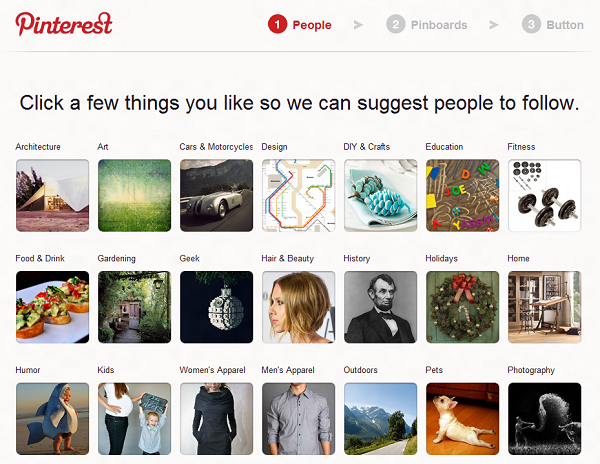
Clique sobre as opções desejadas, quantas quiser e depois role a página para clicar no botão de continuar. você verá as sugestões de quem você está seguindo e terá inserido seus amigos do Facebook ou twitter que usam o Pinterest também adicionados à lista.
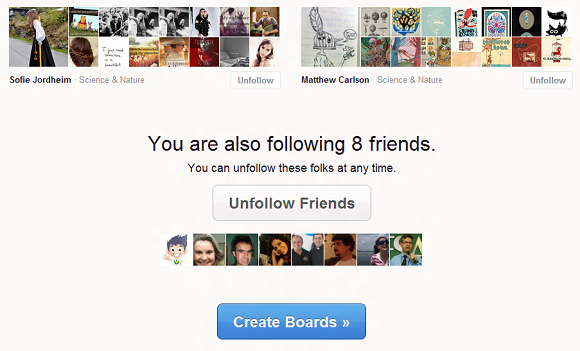
5. Criar Boards no Pinterest
Aqui começa a etapa de criar seus próprios “quadros” (Pinboards) de imagens e vídeos para compartilhar. Depois de clicar no botão “Create Boards” você poderá escolher quais assuntos quer compartilhar e já dividir seus interesses. São sugeridas alguns padrões, mas os nomes podem ser mudados e você pode criar seus próprios, sem seguir os padrões.
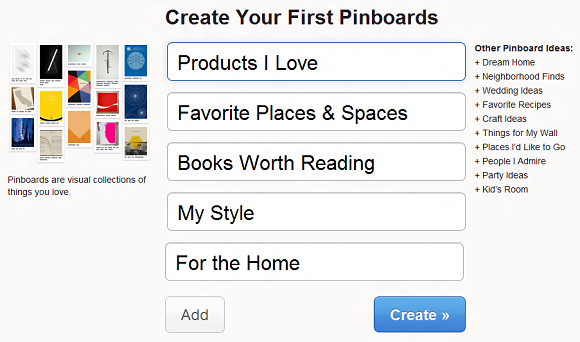
Estes serão os primeiros “Pinboards” que você irá criar e usar como categorias para o que for compartilhar. Tudo o que é compartilhado precisa entrar dentro de uma categoria como essas ou serem criadas novas. É o que organiza suas imagens e vídeos.
6. Adicionar o botão Pin no Chrome para compartilhamentos
Se você usa o Google Chrome como navegador de internet, seus compartilhamentos podem ser facilitados usando o botão. Aqui tem um vídeo mostrando como é adicionado o botão no Chrome e como é feito o compartilhamento de um conteúdo no Pinterest.
Alguns sites e blogs já possuem o botão do serviço para que você compartilhe o conteúdo deles.
7. Role a página e clique no botão “Start pinning!”
Agora é começar a usar o serviço, administrando seu próprio painel e interagindo com as pessoas.

Nessa tela é que você verá tudo o que você tem compartilhado e poderá administrar seu perfil e conteúdos, interagir com quem comentar suas imagens e vídeos ou recebeu Repin.
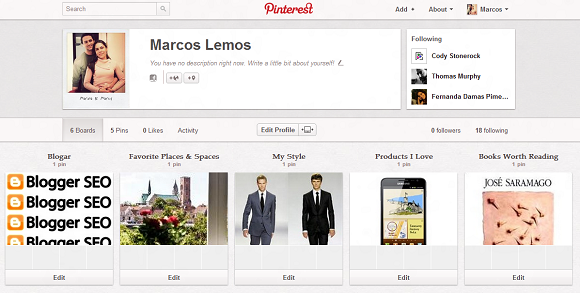
Mesmo tendo chegado agora, o Pinterest já conquistou boa fatia do mercado como você pode ver no artigo que publicamos sobre o tempo médio que as pessoas passam nas redes sociais. Nesse ponto o Pinterest já rivaliza com o Twitter: Quanto tempo as pessoas passam nas redes sociais?.
Penso que o forte do Pinterest como rede social seja a sua simplicidade e objetividade sobre o que se deseja compartilhar e como interagir.
Fonte: ferramentasblog.com
Fonte: ferramentasblog.com

Nenhum comentário:
Postar um comentário